Как очистить папку WinSxS в Windows?
Опубликовано: 2022-03-30Компьютеры с Windows могут легко заполниться беспорядком, который занимает ценное пространство, медленно снижая производительность. Папка WinSxS — это место, где хранится множество бесполезных файлов, которые можно удалить, чтобы освободить место на вашем компьютере. Тем не менее, как вы это делаете и безопасно ли это делать? В этой статье объясняется, как очистить папку Winsxs в Windows 10. Читайте дальше, чтобы узнать.
Что такое папка WinSxS?
WinSxS означает бок о бок, поскольку папка содержит разные версии файлов, хранящиеся вместе. Папка WinSxS содержит важные компоненты, помогающие обновлять и настраивать операционную систему. Таким образом, в нем есть файлы, участвующие в переключении выпусков, восстановлении отсутствующих или поврежденных системных файлов, добавлении или удалении функций и т. д.
Могу ли я удалить WinSxS в Windows 10?
Вы, вероятно, спрашиваете себя: «Безопасно ли удалять WinSxS?» Что ж, удаление этой папки было бы плохой идеей, потому что операционной системе нужны важные компоненты в ней. Следовательно, его удаление сделает невозможным выполнение операционной системой некоторых операций и вызовет проблемы. Проблемы с обновлением и загрузкой Windows являются одними из последствий, с которыми вы можете столкнуться.
Однако в папке WinSxS также хранятся более старые версии операционной системы, чтобы при необходимости было легче выполнить откат. Он делает это с каждым обновлением системы, то есть со временем он становится больше. Удаление этих файлов поможет освободить место на вашем компьютере.
Windows 10 автоматически сканирует эту папку на наличие файлов, которые ей больше не нужны, и удаляет их. Однако, если вы чувствуете, что на вашем компьютере не хватает места, вы можете вручную удалить ненужные файлы.
Как проверить размер папки WinSxS
Windows позволяет вам проверить, сколько места занимает папка WinSxS на вашем ПК. Для этого выполните следующие действия:
- Используйте комбинацию клавиш с логотипом Windows + S, чтобы открыть панель поиска Windows.
- Введите «командная строка» (без кавычек), а затем щелкните правой кнопкой мыши результат поиска «Командная строка».
- Выберите «Запуск от имени администратора».
- Нажмите кнопку «Да», когда появится окно подсказки «Контроль учетных записей».
- Когда появится приглашение с повышенными правами, введите следующую команду и нажмите Enter:
dism/Online/Cleanup-Image/AnalyzeComponentStore
- Дождитесь завершения процесса. Вы увидите размер папки WinSxS в разделе «Фактический размер хранилища компонентов».
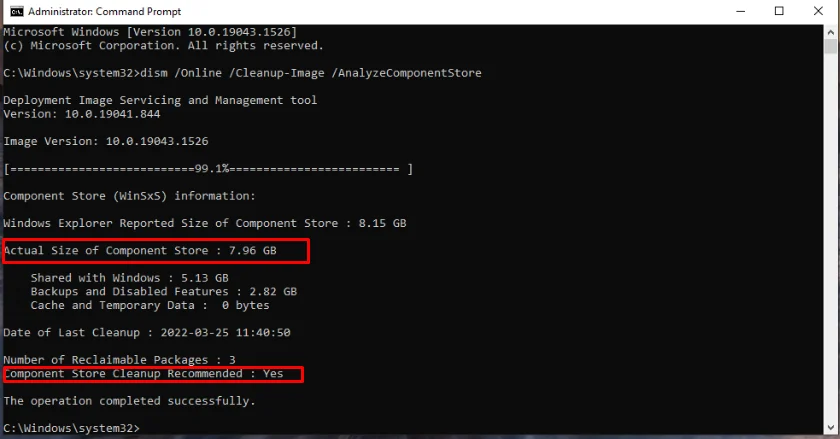
- Вы также можете проверить раздел «Рекомендуемая очистка хранилища компонентов», чтобы узнать, рекомендует ли операционная система очистить папку WinSxS.
Как очистить WinSxS
Существуют разные способы очистки папки WinSxS в Windows 10. Мы обсудим самые простые способы сделать это без повреждения системы, поэтому внимательно следуйте инструкциям.
Давайте прыгать прямо в.
Способ 1: используйте планировщик заданий
Планировщик заданий позволяет быстро удалить ненужные файлы из папки WinSxS. Вот как это использовать:
- Используйте комбинацию клавиш Win + R, чтобы вызвать диалоговое окно «Выполнить».
- Введите «taskschd.msc» (без кавычек) и нажмите кнопку «ОК».
- Используйте левую боковую панель, чтобы перейти к следующему местоположению:
Библиотека планировщика заданий\Microsoft\Windows\Servicing
- Оказавшись здесь, перейдите к «StartComponentCleanup» на правой панели.
- Затем перейдите в раздел «Действия» и нажмите кнопку «Выполнить».


- Планировщик заданий начнет очистку папки WinSxS. Дождитесь завершения процесса.
Способ 2: использовать DISM
Средство обслуживания образов развертывания и управления ими помогает восстанавливать поврежденные образы системы в Windows. Однако вы также можете использовать его для очистки папки WinSxS.
Следуйте этим инструкциям, чтобы использовать этот инструмент:
- Откройте строку поиска с помощью сочетания клавиш Windows + S.
- Введите «командная строка» (без кавычек), а затем выберите «Запуск от имени администратора» в правой панели меню.
- Выберите Да в окне UAC.
- Введите эту команду и нажмите Enter.
Dism.exe/онлайн/Cleanup-Image/StartComponentCleanup
- Подождите, пока он завершится, а затем закройте командную строку.
Способ 3: использовать очистку диска
Очистка диска — это устаревший инструмент, который позволяет вам проверять наличие бесполезных файлов на вашем компьютере и удалять их.
Вот как использовать его для очистки папки WinSxS:
- Нажмите комбинацию клавиш с логотипом Windows + E, чтобы открыть проводник.
- Выберите Этот компьютер в левой панели меню.
- Щелкните правой кнопкой мыши Локальный диск (C:) и выберите «Свойства».
- Перейдите на вкладку «Общие» и нажмите кнопку «Очистка диска» внизу.
- Перейдите в раздел «Файлы для удаления» и установите флажки для файлов, которые вы хотите удалить. Затем нажмите кнопку ОК.
- Если вы хотите освободить больше места, нажмите на кнопку «Очистить системные файлы».
- Установите флажок для «Очистка Центра обновления Windows» и других файлов, которые вы хотите удалить.
- Наконец, нажмите на кнопку ОК.
Способ 4: использовать контроль памяти
Другой простой способ очистить папку WinSxS — через хранилище в Windows 10. Используйте эти инструкции:
- Щелкните правой кнопкой мыши кнопку Windows в левом нижнем углу экрана и выберите «Настройки».
- Перейти к системе.
- Выберите «Хранилище» в разделе «Система» на левой панели.
- Перейдите в раздел «Локальный диск C» и нажмите «Временные файлы». Если вы не видите эту опцию, нажмите ссылку «Показать больше категорий».
- Снимите выбранные флажки и выберите Очистка Центра обновления Windows.
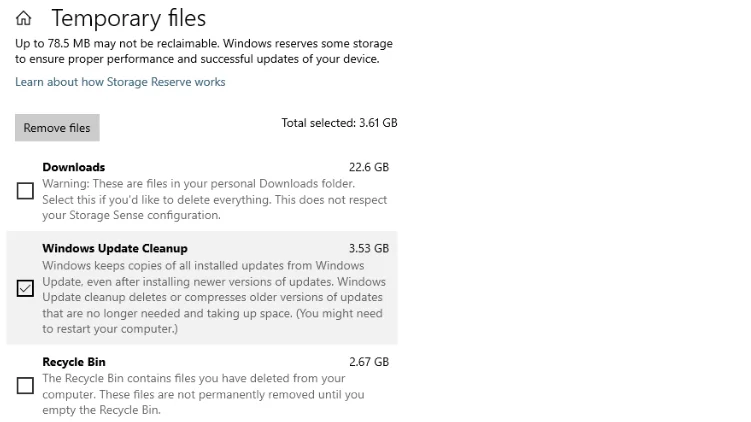
- После этого нажмите кнопку «Удалить файлы» в верхней части окна.
Способ 5: используйте профессиональное программное обеспечение
Если вы хотите тщательно просканировать компьютер на наличие бесполезных файлов и эффективно удалить их, используйте профессиональный очиститель ПК. Хорошим примером, который мы рекомендуем, является Auslogics Windows Slimmer. Это уникальное приложение сканирует ваш компьютер на наличие отключенных компонентов, старых точек восстановления системы, устаревших библиотек Windows и файлов обновлений Windows и автоматически удаляет их. Это также позволяет вам настраивать параметры вашей машины, чтобы повысить производительность. Поэтому, если вы чувствуете, что обычное сканирование ПК не удаляет весь беспорядок из системы, этот инструмент — то, что вам нужно. Он имеет удобный пользовательский интерфейс, поэтому вы можете загрузить его и начать использовать уже сегодня.
Вывод
Вы задавались вопросом: «Почему WinSxS такой большой?» Если да, то мы надеемся, что эта статья помогла вам понять, как очистить папку WinSxS, чтобы она не занимала ценное место для хранения. Однако, если у вас все еще есть вопросы относительно сегодняшнего поста, не стесняйтесь оставлять комментарии ниже. Кроме того, посетите наш блог, чтобы найти другие полезные руководства по Windows 10, подобные этому.
